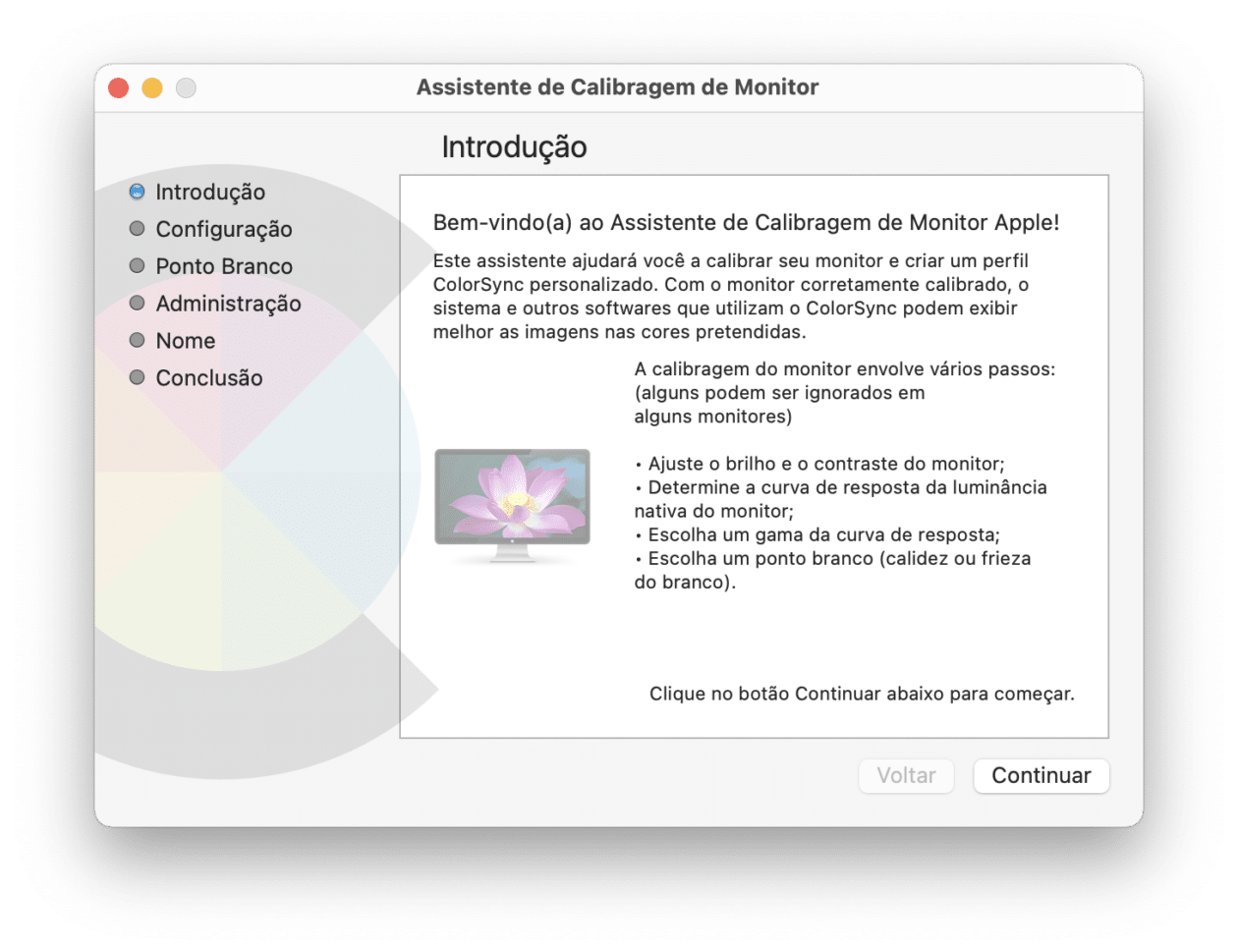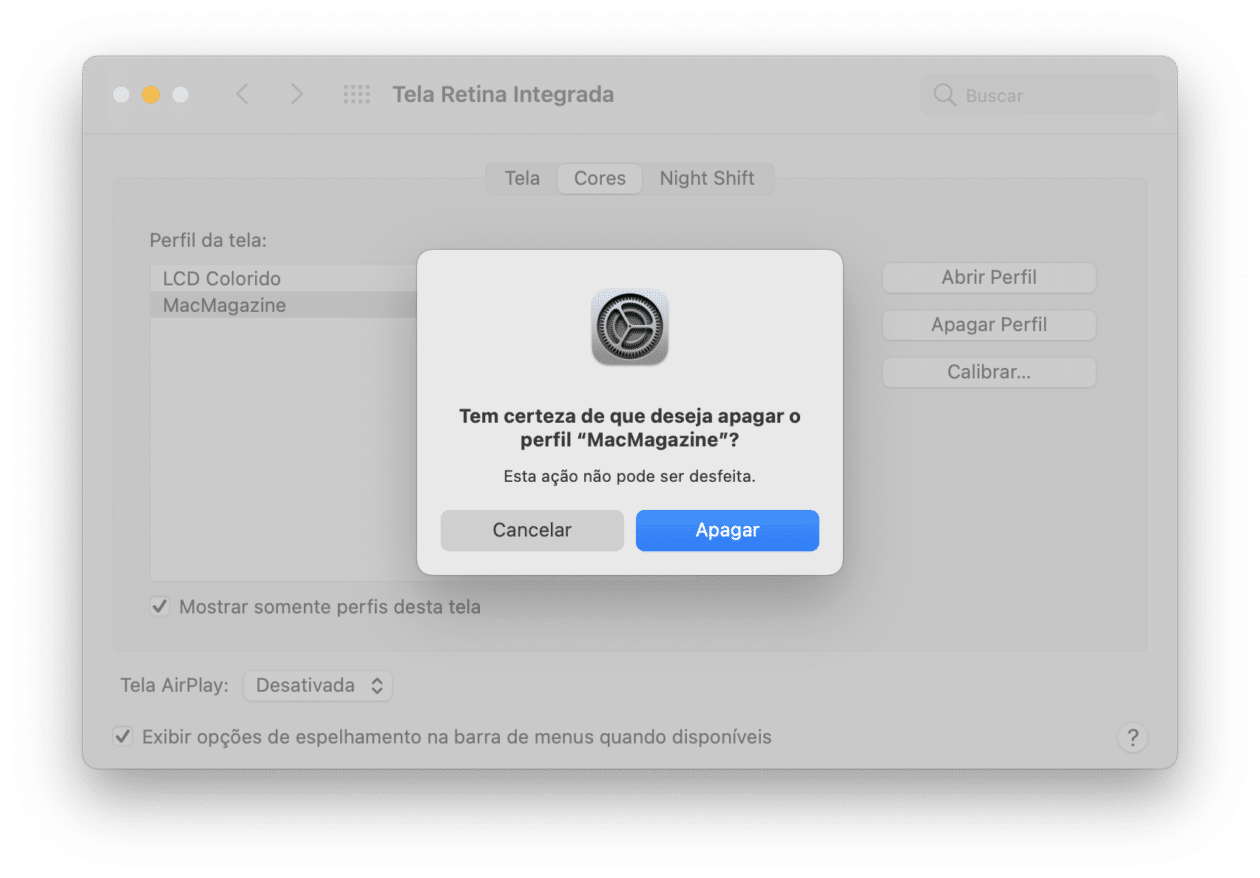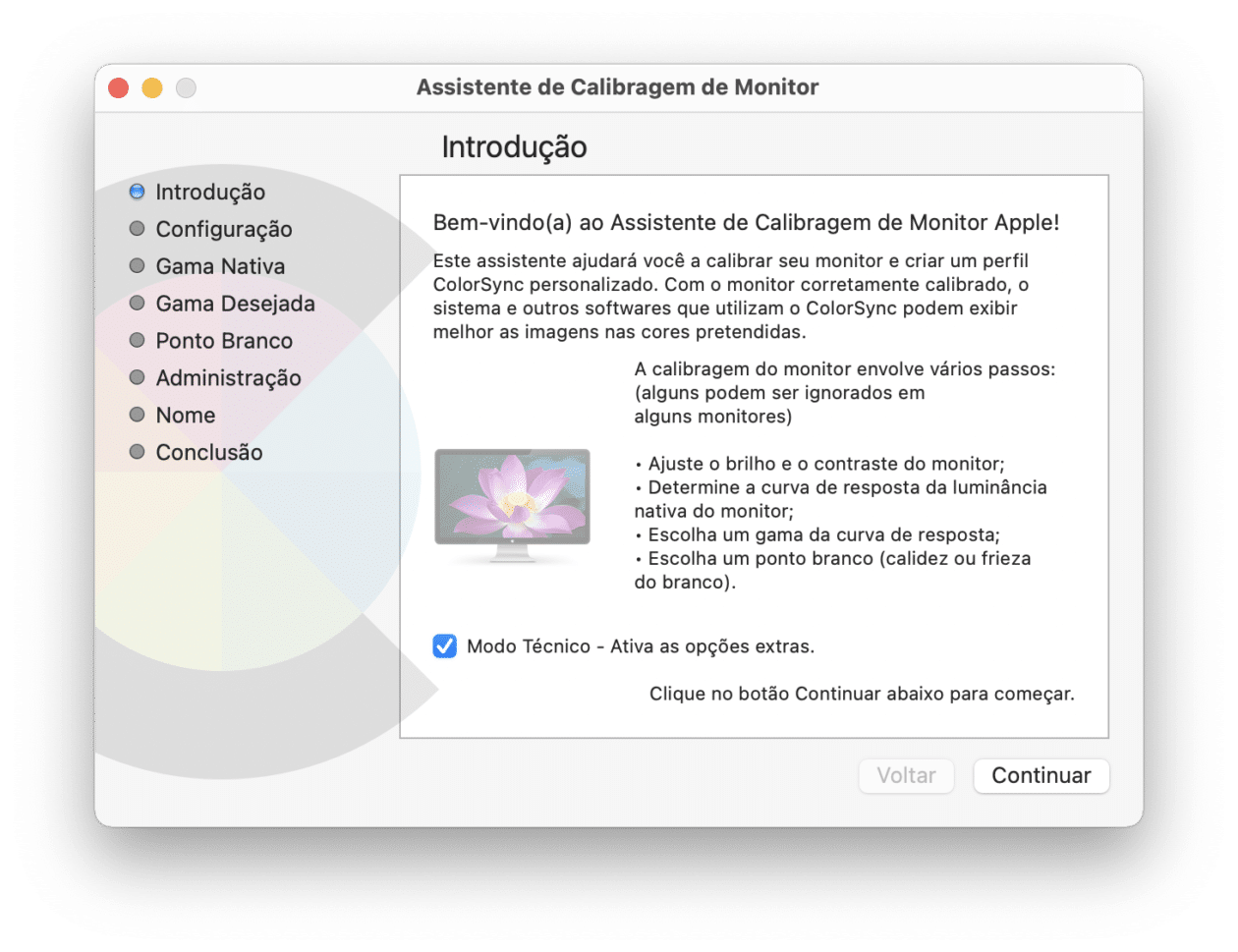Você sabia que a maneira como você vê as cores na tela do Mac pode ser afetada dependendo do ângulo ou posição em que o monitor está?
Para tentar contornar essa situação e deixar a sua experiência com o computador ainda melhor durante o uso diário, a Apple possui uma ferramenta embutida no macOS que permite calibrar as cores do painel. Confira, a seguir, como calibrar um monitor — seja ele o integrado ou secundário, ligado ao seu computador.
Como usar o Assistente de Calibragem de Monitor
Vá em Preferências do Sistema » Telas. Em seguida, entre na aba “Cores” e selecione “Calibrar…”. Quando o “Assistente de Calibragem de Monitor” for aberto, clique em “Continuar” e siga os passos, como selecionar o ajuste de ponto branco desejado.
No próximo passo, você pode escolher se deseja que outros usuários os quais usam o seu computador utilizem essa mesma calibragem de tela. Feita a escolha, clique novamente em “Continuar” e dê um nome ao novo perfil de cores. Finalize indo em Continuar » OK. A calibração feita será usada automaticamente após a sua conclusão.
Para visualizar posteriormente as propriedades da calibração realizada, selecione o perfil de cor e clique em “Abrir Perfil”. Já se mudar de ideia a qualquer momento e quiser apagá-lo, selecione-o e clique em Apagar Perfil » Apagar.
Como usar o Modo Técnico do Assistente de Calibragem de Monitor
Além dessas opções de calibragem mais “básicas”, a Apple permite que você use o Modo Técnico do Assistente de Calibragem de Monitor, o qual oferece algumas opções extras como escolher a resposta nativa do monitor, as gamas nativa/desejada e o ponto branco, por exemplo.
Para iniciar esse modo oculto, vá em Preferências do Sistema » Telas e clique na aba “Telas”. Agora, pressione a tecla ⌥ enquanto clica em “Calibrar…”.
Siga todo o tutorial e, após dar um nome à calibração, clique em “OK”.
via HelloTech